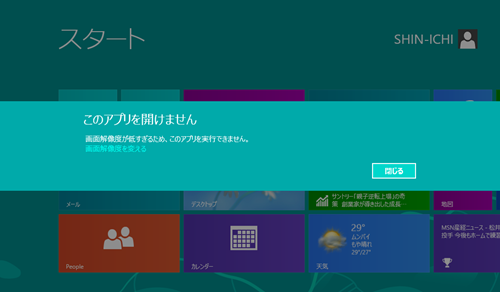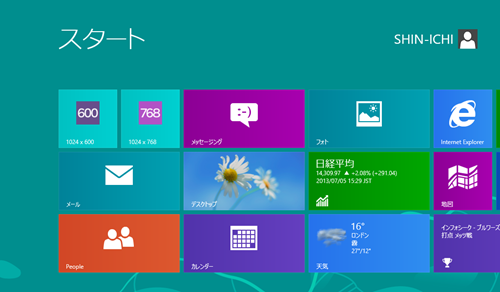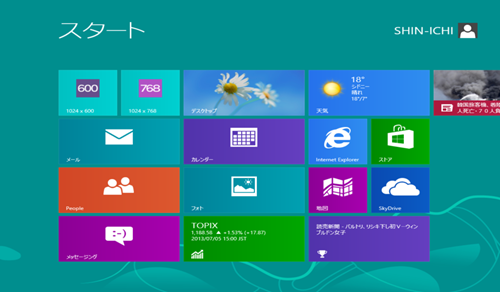Display600-768 ver.1.0.0.0
はじめに
 「Display600-768」 のダウンロードありがとうございます。
「Display600-768」 のダウンロードありがとうございます。
Display600-768 は、1024 x 600 ピクセルでの表示が標準の画面解像度として発売された Windows 7 時代のネットブックやタブレットに、Windows 8 をインストールして使用するときに、1024 x 768 ピクセルでの表示に簡単に切り替えてしようするためのアプリです。
Windows 8 のスタートスクリーンは、1024 x 768 でなければストアアプリ(最初からインストールされている物を含む)が起動できません。
1024 x 600 の表示でストアアプリを起動すると 「このアプリを開けません」 と表示されて、表示解像度を変えることを求められます。
しかし、Windows 7 時代にに発売されたネットブックやタブレットは、1024 x 600 での表示が標準の物が多いです。(作者は、viliv N5 と TW217A5 を持っています)中には標準で解像度を 1024 x 600 と 1024 x 768 で切り替えられるボタン等が付いたものもありますが、それが無い場合には、 Windows 標準の画面解像度変更操作を都度行って切り替える必要があり、非常に面倒です。
かと言って、1024 x 600 が標準のネットブックやタブレットで 1024 x 768 を表示すると、一般的に、縦幅がギュッと縮められた状態で表示されるため、デスクトップのアプリを使うときには 1024 x 600 で表示させて縮んでない状態でつかいたいものです。
そんなとき、このアプリをお試しください。
インストールすると 1024 x 600 で表示するタイルと、1024 x 768 で表示されるタイルが追加されます。それぞれタップ(クリック)することで、簡単に解像度を切り替えられます。
1024 x 600 で表示した画面。縦横比率は正しくてもストアアプリが起動出来ません。
1024 x 768 タイルをタップ(クリック)して切り替えた画面イメージ。縦横比率が変わって縦が縮んでいますが、ストアアプリが起動出来ます。
最大の特徴
このアプリは常駐しないため、非常に軽いです。
例えば、起動したアプリに応じて自動的に解像度を切り替える、などはしてくれません。手動で自分が必要なタイミングで解像度を切り替えて使います。
注意点
このアプリは、ストアアプリではなくデスクトップアプリなので、画面を切り替える時に一度デスクトップが表示されます。切り替え後、スタート(Windowsキー、Windows ボタン)を押してスタートスクリーンに切り替えるなどの操作が必要になります。
また、1024 x 600 と 1024 x 768 の両方の解像度が表示できないハードウェア(ネットブックやタブレット)では使用できませんのでご注意ください。